1、在视图中点击选择墙体。

2、点击修改工具图标。
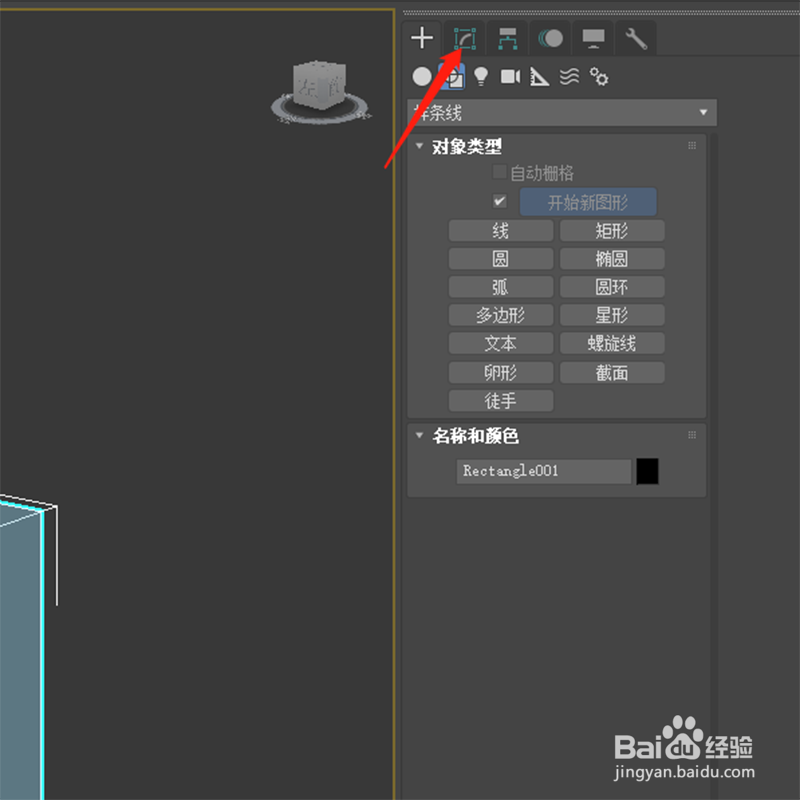
3、点击多边形。

4、点击选择开窗洞墙面。

5、点击插入。

6、在视图插入一个面。
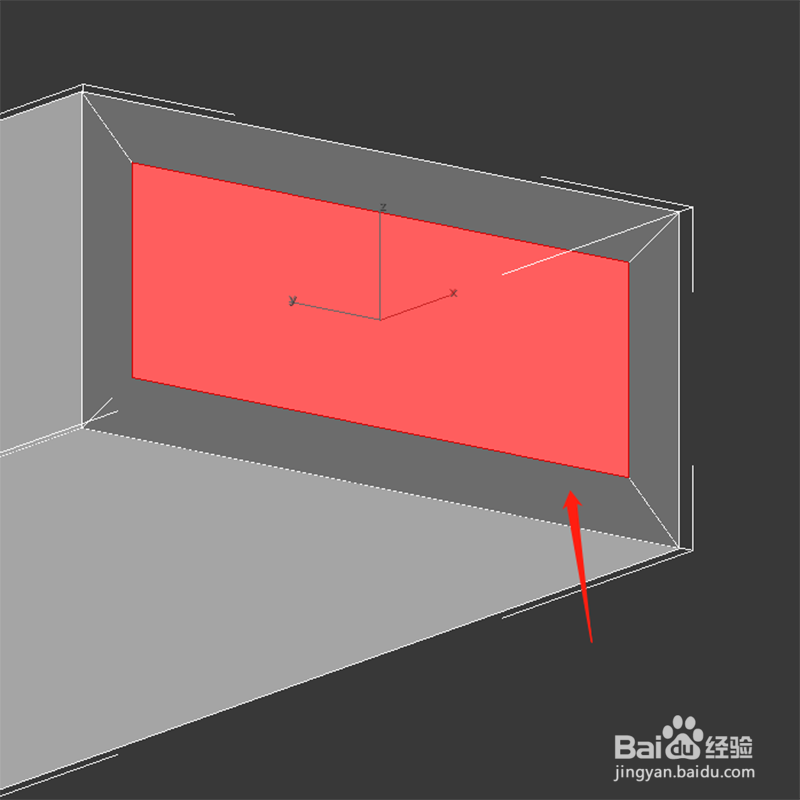
7、点击挤出后面设置图标。

8、输入-240,点击打勾确定。

9、按键盘上del键,删除红色面。
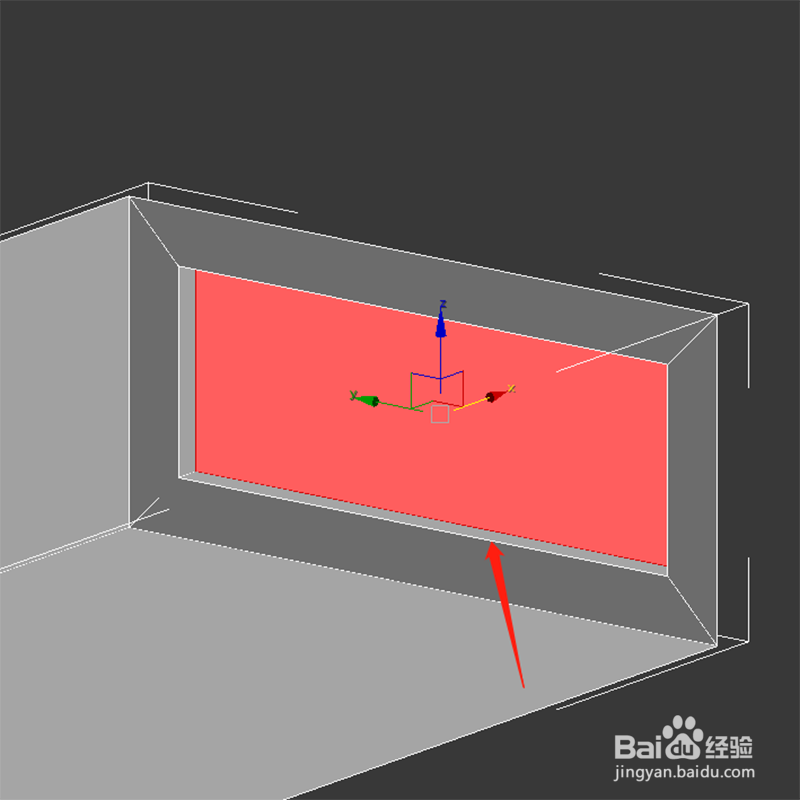
10、这样窗洞就做好了。

时间:2024-10-12 22:17:47
1、在视图中点击选择墙体。

2、点击修改工具图标。
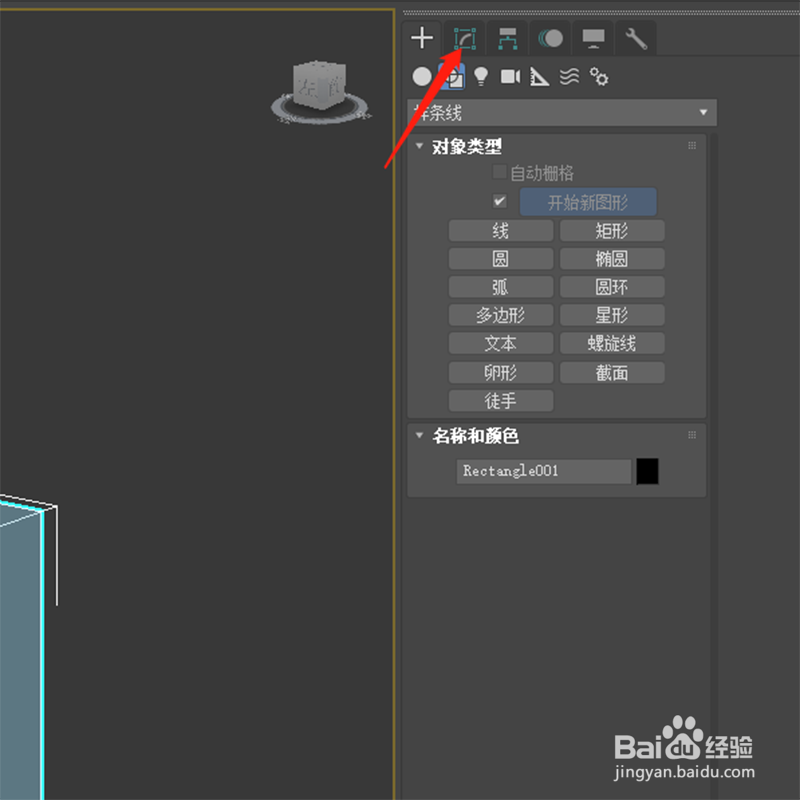
3、点击多边形。

4、点击选择开窗洞墙面。

5、点击插入。

6、在视图插入一个面。
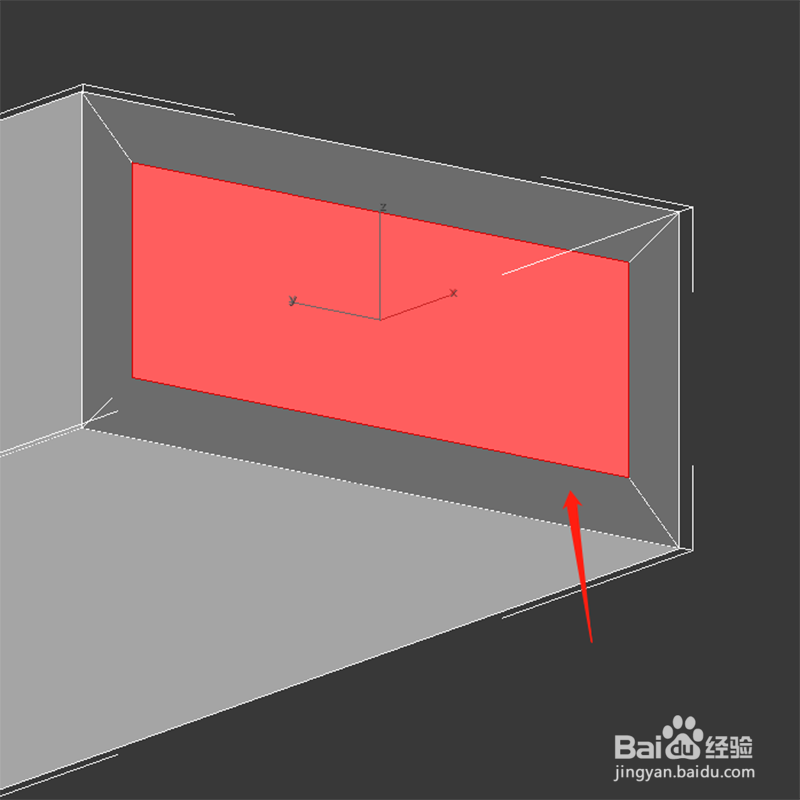
7、点击挤出后面设置图标。

8、输入-240,点击打勾确定。

9、按键盘上del键,删除红色面。
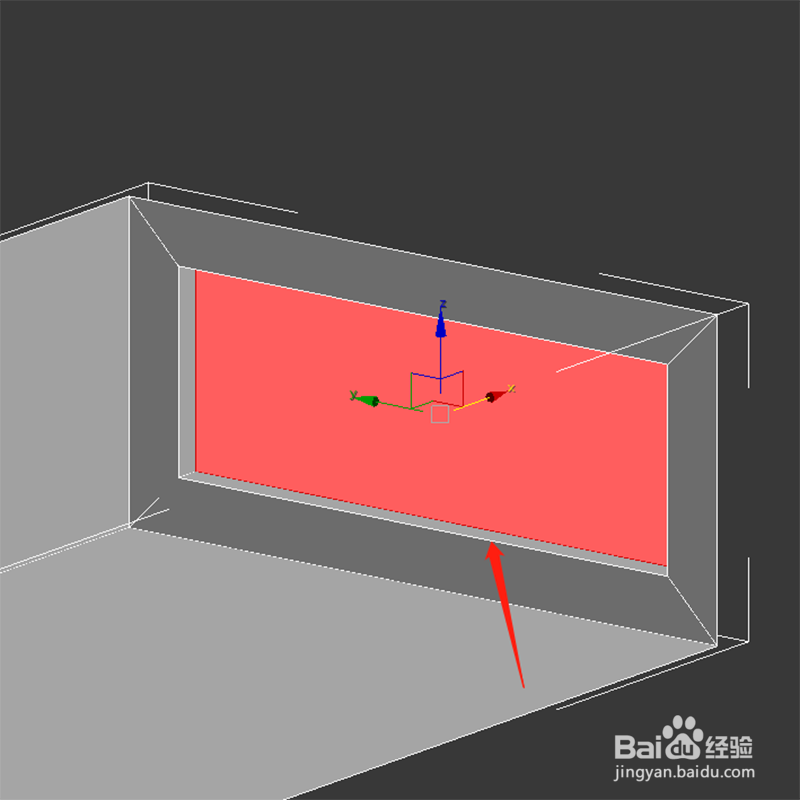
10、这样窗洞就做好了。

